Windows10系统无法安装.NET framework 3.5问题的解决方法
时间:2019-03-12 10:57:56来源:装机助理重装系统www.zhuangjizhuli.com作者:由管理员整理分享
一般软件、游戏运行都需要.net环境支持。但是最近却有Windows10系统用户来反应,电脑遇到无法安装microsoft .net framework 3.5,对于这个的问题该怎么办呢?对此下面小编就来介绍一下电脑无法正常安装microsoft .net framework 3.5的解决方法。
第一种方法:使用windows 更新服务向windows请求更新
1、首先,在打开控制面板,在控制面板中点击程序;
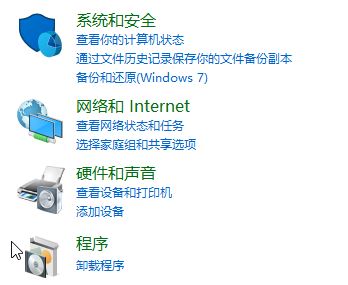
2、然后,在程序界面点击启用或关闭Windows功能;

3、在找到NET3.5,展开net之后将下面2个选项勾选起来4、最后再点击确定即可自动联网下载完成安装。
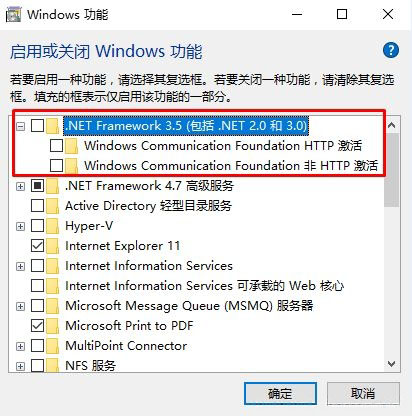
第二种方法:在系统盘为C 的情况下
1、首先,在右击开始菜单,选择以管理员身份打开命令提示符(不然会出现别的问题)在执行以下命令:
dism.exe /online /enable-feature /featurename:NetFX3 /Source:c:sourcessxs
2、若以上命令无效则继续输入:dism.exe /online /add-package /packagepath:c:sourcessxsmicrosoft-windows-netfx3-ondemand-package.cab 按下回车键执行;
3、接下来,在输入:dism.exe /online /enable-feature /featurename:NetFX3 /Source:c:sourcessxsmicrosoft-windows-netfx3-ondemand-package.cab 按下回车键;
4、最后再弹出提示操作成功完成即可说明NET 3.5 已经成功安装。
无法安装.NET framework 3.5的问题的解决方法就介绍到这了,如果以后用户也遇到无法安装的问题,不妨按照教程去解决操作吧。
第一种方法:使用windows 更新服务向windows请求更新
1、首先,在打开控制面板,在控制面板中点击程序;
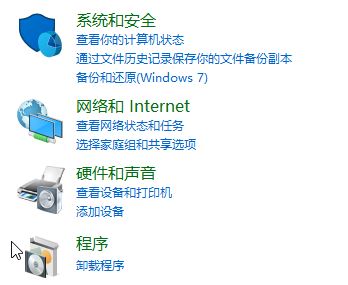
2、然后,在程序界面点击启用或关闭Windows功能;

3、在找到NET3.5,展开net之后将下面2个选项勾选起来4、最后再点击确定即可自动联网下载完成安装。
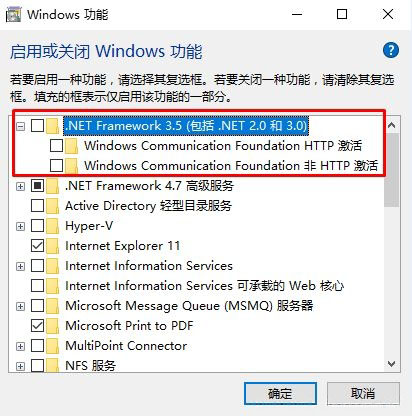
第二种方法:在系统盘为C 的情况下
1、首先,在右击开始菜单,选择以管理员身份打开命令提示符(不然会出现别的问题)在执行以下命令:
dism.exe /online /enable-feature /featurename:NetFX3 /Source:c:sourcessxs
2、若以上命令无效则继续输入:dism.exe /online /add-package /packagepath:c:sourcessxsmicrosoft-windows-netfx3-ondemand-package.cab 按下回车键执行;
3、接下来,在输入:dism.exe /online /enable-feature /featurename:NetFX3 /Source:c:sourcessxsmicrosoft-windows-netfx3-ondemand-package.cab 按下回车键;
4、最后再弹出提示操作成功完成即可说明NET 3.5 已经成功安装。
无法安装.NET framework 3.5的问题的解决方法就介绍到这了,如果以后用户也遇到无法安装的问题,不妨按照教程去解决操作吧。
分享到:
